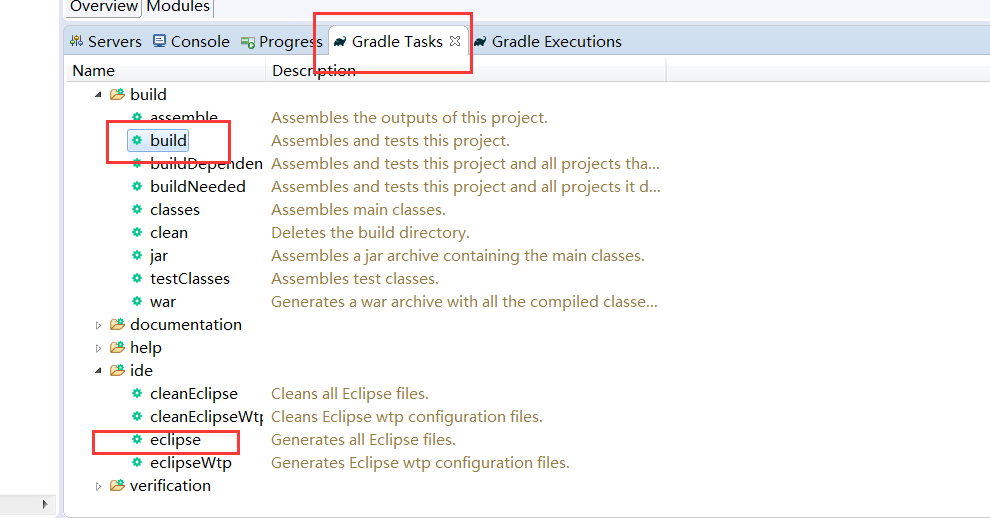近期要接盘一套老古懂的前后端不分离的 java jsp 项目,java 项目本地安装好本地环境 JDK8、eclipse、gradle。(JDK8 : https://www.oracle.com/technetwork/java/javase/downloads/jdk8-downloads-2133151.html,Eclipse : https://www.eclipse.org/downloads/packages/,Gradle : https://gradle.org/releases/),后端帮忙配置好项目进来 Eclipse 并启动 tomcat 后然后就让我们自由发挥了。这里搞前端开发时会遇到哪些问题呢?
一、静态资源 js 处理的中文出现乱码问题处理方式
1.右击 tomcat 点 open:
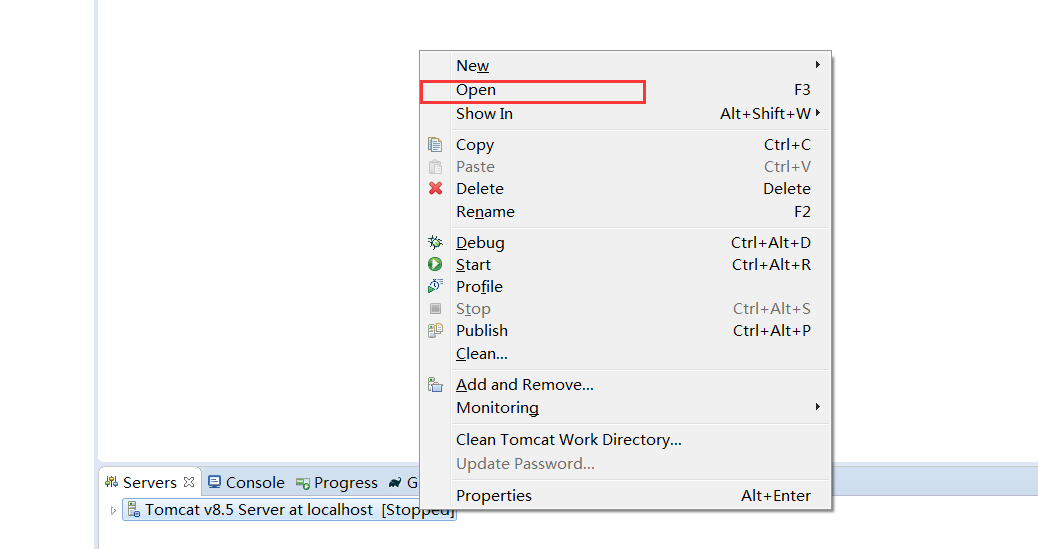
2.点击 open launch configuration 编辑配置
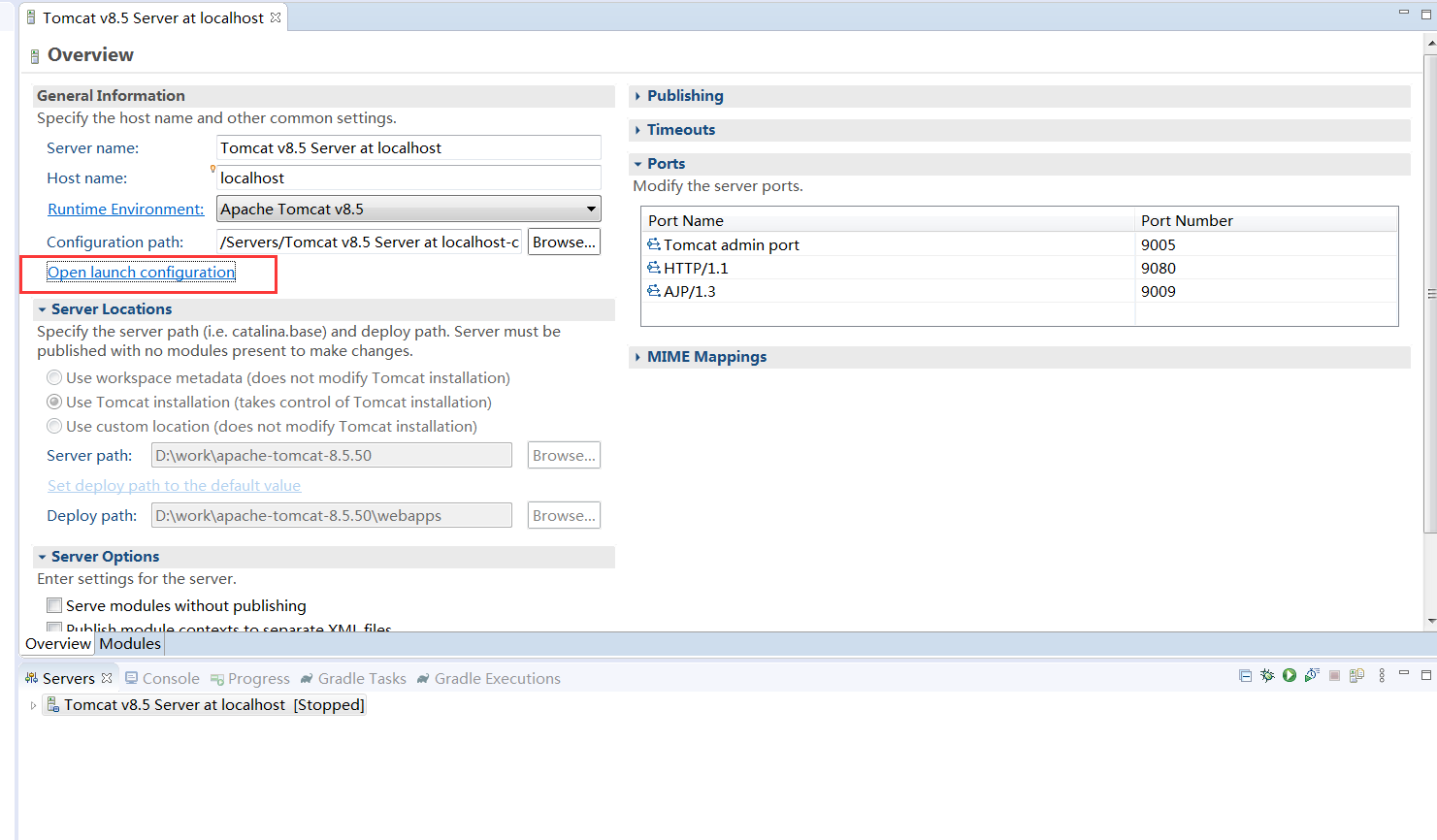
3.点击 Common -> Encoding -> Other 选择 UTF-8 编码,然后点击 Apply -> OK,重启 tomcat 后应该可以看到乱码问题已被解决

二、jsp / 静态资源 js / css 修改后,如何触发发布到 tomcat 服务器,在本地 web 服务环境马上看到修改效果?
1.在刚才打开的 tomcat 服务器配置里面找到 Server Options 勾选配置 Modules auto reload by default
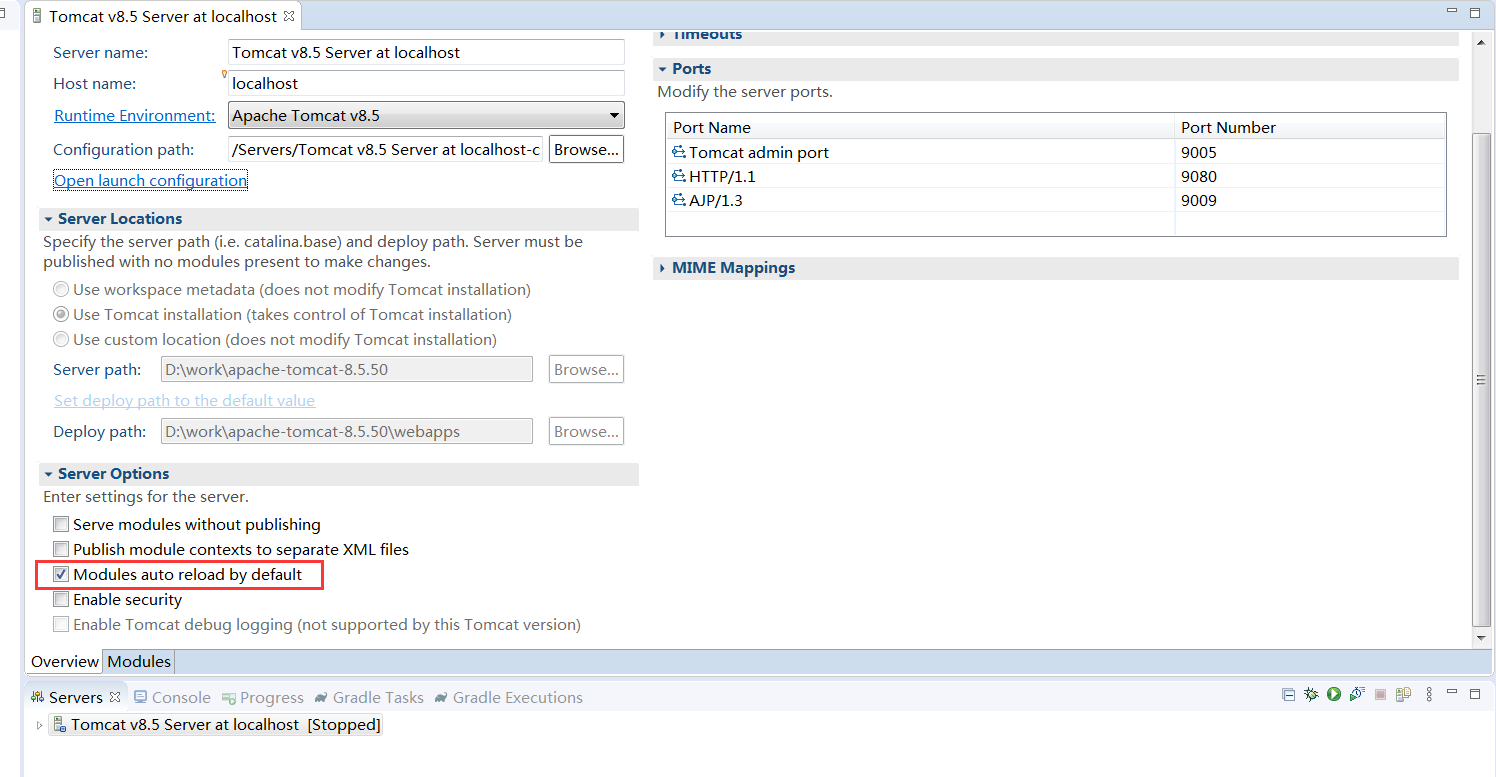
2.无论是增减静态资源 js / css / image 文件,都要在 Eclipse IDE 左测的项目资源浏览器看到有没有存在或者删除相应的文件,如果与实际不符,则需要点击 refresh 刷新一下项目资源目录,不然可能会出现更新失败或者 404 的情况。
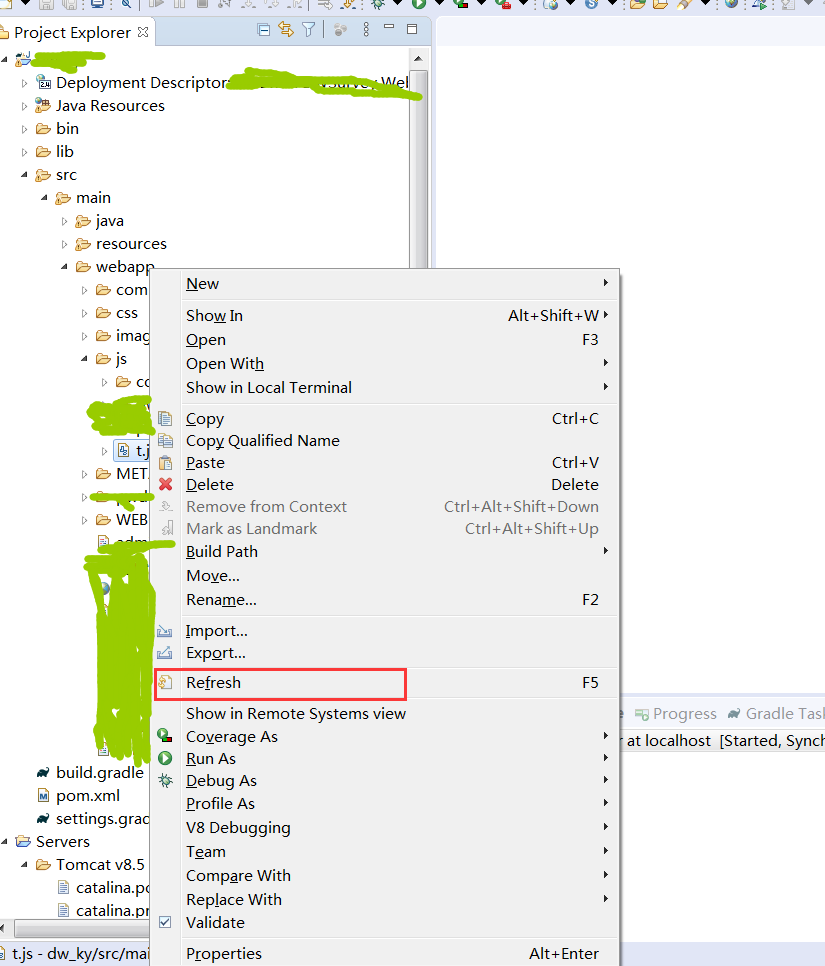
3.最后,右击 tomcat 服务器点击 publish 或者等会应该会自动发布修改的资源,稍等一会,刷新 web 页面应该可以看到效果的了

三、上面题二中的方法依然无效,修改内容始终没有更新,没有看到想要的效果?
1、可以尝试 Add and Remove 重新添加项目到 tomcat
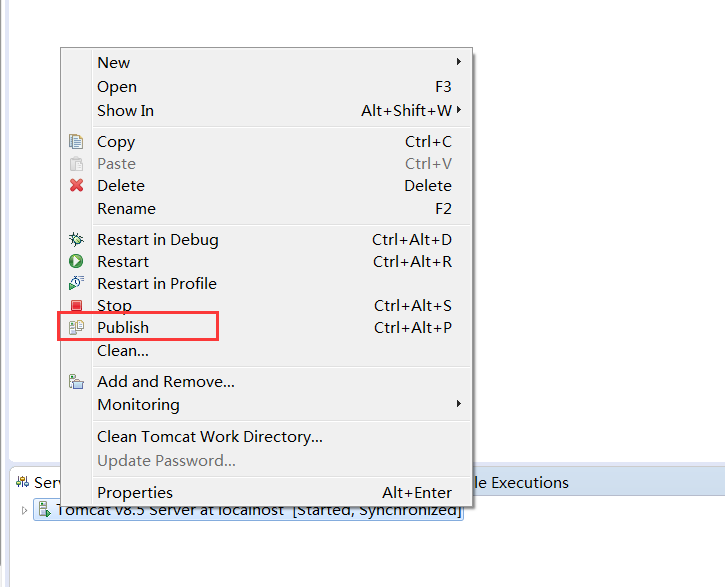
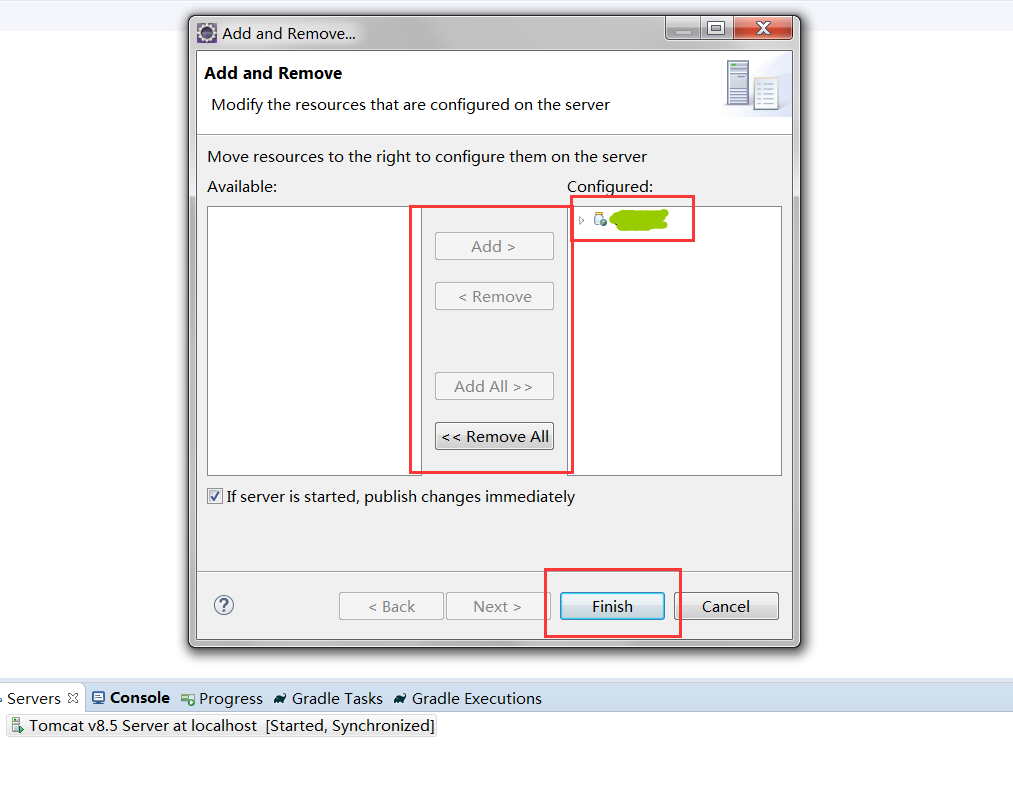
2、如何检查资源有没有成功发布到 tomcat web 服务器?可以打开下面的 deploy 目录,看看生成的 web 资源都有没有正确被打包到这个目录下。
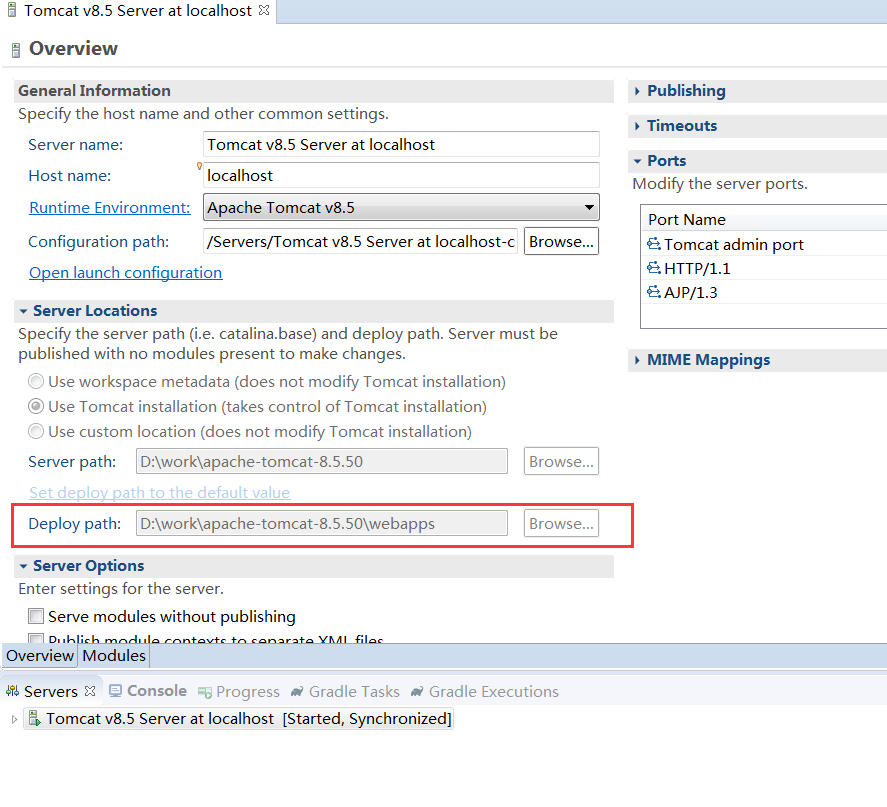
原理:每次我们所有的修改及所有的静态资源都会被重新打包到 deploy 目录下,这个目录存的东西就是项目被打包后生成的所有内容,通过 tomcat web 服务器为本地提供 web 服务的。所以想看内容是否被正确打包,打开此目录验证内容就可以。
3、还有最后的方式,就是点击 clean resources on the server 然后 restart
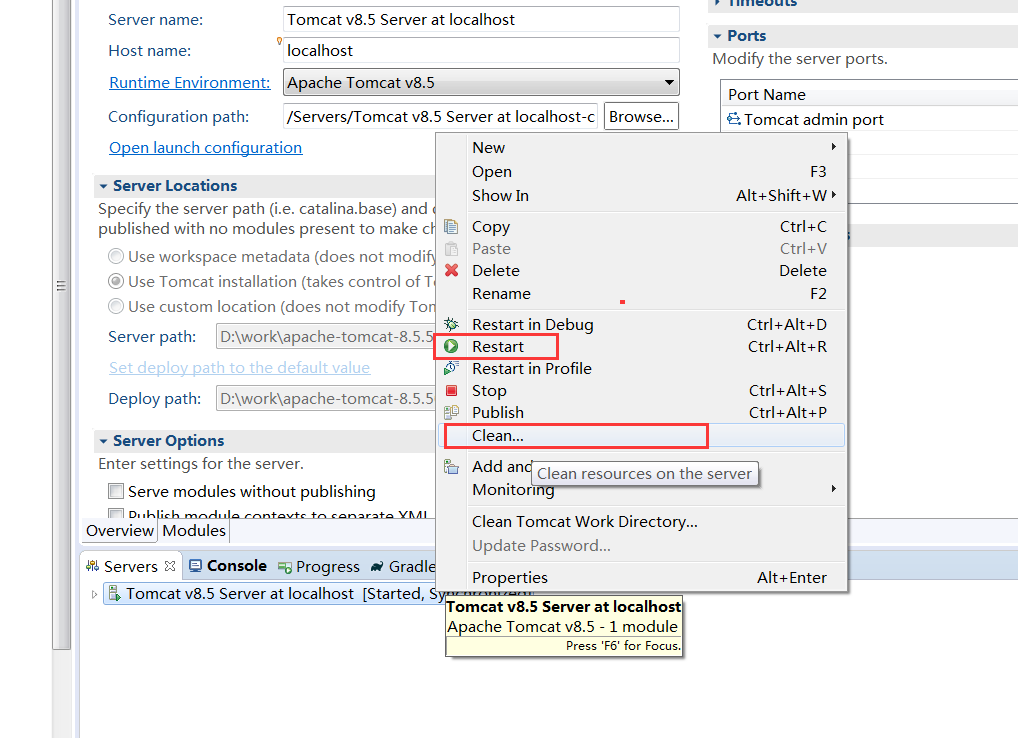
四、tomcat 太慢分配的内存太少?可适当增加内存
参考:https://blog.csdn.net/qq_23154263/article/details/79503903
五、项目缺少 jar 包如下图启动失败,如何处理?
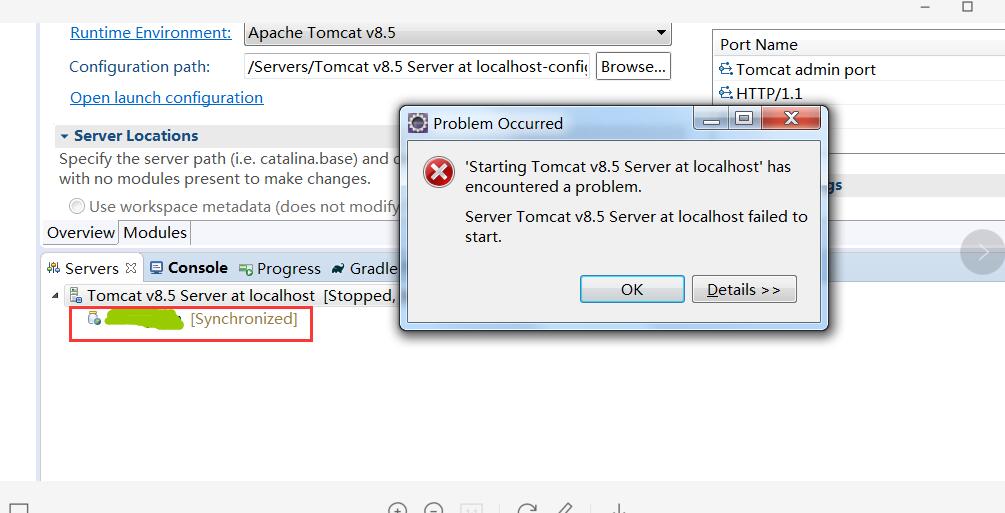
处理方式:方式1:Package Explorer 右键选择项目 -> Gradle -> Refresh Gradle Project。方式2:先 remove 项目,再按下图把项目的两个地方(build -> build 和 ide -> eclipse) 选中->Run Gradle Tasks,重新构建一次,刷新项目,再 add 一次试试。方式3:如果还是不行,就只能把项目删除重新导入试试。